《探寻文件存储的快捷键:提升操作效率的必备知识》
在日常使用计算机的过程中,文件存储是一项频繁进行的操作,了解文件存储的快捷键可以大大提高我们的工作效率,减少操作时间,不同的操作系统和软件应用,其文件存储的快捷键也有所不同。
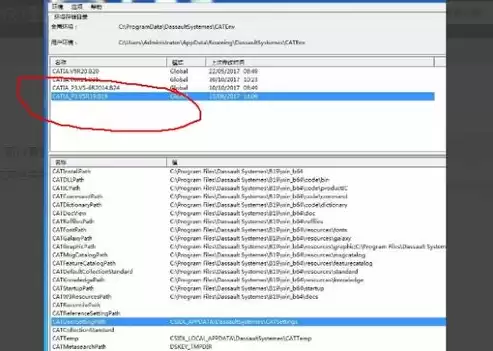
图片来源于网络,如有侵权联系删除
一、Windows操作系统下的文件存储快捷键
1、保存(Save)
- 在大多数Windows应用程序中,如Microsoft Word、Excel等,保存文件的快捷键是“Ctrl + S”,这个快捷键非常常用,当我们正在编辑一个文件,无论是文档、电子表格还是图像文件,只要按下“Ctrl+S”组合键,就可以快速保存当前文件的修改内容到原文件位置,在撰写一篇长篇论文时,每隔一段时间按下“Ctrl + S”,可以防止因意外情况(如突然断电、软件崩溃等)导致文件内容丢失。
- 对于未保存过的新文件,按下“Ctrl + S”会弹出“另存为”对话框,提示用户选择文件的保存位置、文件名和文件类型。
2、另存为(Save As)
- 快捷键为“F12”,这个快捷键在我们想要将当前文件保存为一个副本,或者更改文件的保存位置、文件名、文件类型时非常有用,我们已经编辑好一份公司的财务报表,想要将其保存一份副本到其他文件夹中以备将来参考,就可以按下“F12”键,然后在弹出的“另存为”对话框中进行相应的操作。
3、保存所有(Save All)
- 在一些支持多文件同时编辑的软件中,如Adobe Dreamweaver等网页编辑工具,“Ctrl+Shift+S”是保存所有打开文件的快捷键,这对于同时处理多个相关文件的情况非常方便,例如在开发一个网站时,可能同时打开了多个HTML、CSS和JavaScript文件,使用这个快捷键可以一次性保存所有文件的修改。
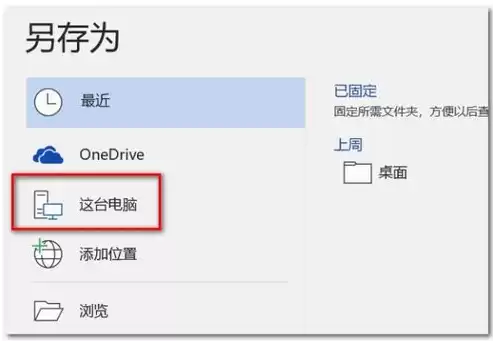
图片来源于网络,如有侵权联系删除
二、macOS操作系统下的文件存储快捷键
1、保存(Save)
- 在macOS系统中的应用程序里,保存文件的快捷键是“Command + S”,与Windows系统中的“Ctrl+S”功能类似,它可以快速保存正在编辑的文件内容到原文件位置,在使用Pages撰写文档或者使用Numbers处理电子表格时,“Command + S”是保持文件更新的快捷方式。
2、另存为(Save As)
- 快捷键为“Shift+Command+S”,当需要将文件保存为不同的版本或者存储到其他位置时,这个快捷键就会派上用场,在编辑一张照片时,想要保存一个不同格式或者分辨率的副本,就可以按下“Shift+Command+S”,然后在弹出的对话框中进行设置。
3、保存所有(Save All)
- 在一些支持多文件编辑的macOS应用中,“Option+Command+S”可以保存所有打开的文件,这对于同时处理多个项目文件的专业用户来说,可以提高整体的工作效率,避免逐个保存文件的繁琐操作。
三、在特定软件中的文件存储快捷键扩展
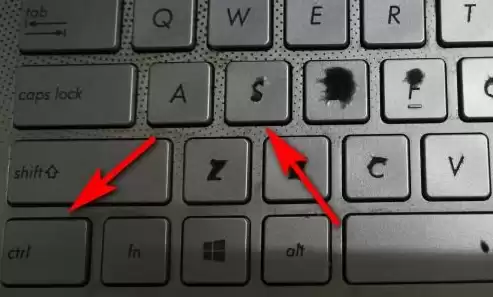
图片来源于网络,如有侵权联系删除
1、Adobe Photoshop
- 在Photoshop中,除了遵循操作系统的基本保存快捷键外,还可以使用“Ctrl+Alt+S”(Windows)或者“Command+Option+S”(macOS)来进行“存储为副本”的操作,这在我们想要备份当前正在编辑的图像文件,但又不想覆盖原始文件时非常有用。
- “Ctrl+Shift+S”(Windows)或者“Command+Shift+S”(macOS)同样是另存为的快捷键,它可以让用户方便地更改文件的保存格式、质量等参数。
2、AutoCAD
- 在AutoCAD中,“Ctrl+S”(Windows)或者“Command+S”(macOS)用于保存当前绘图文件,而“Ctrl+Shift+S”(Windows)或者“Command+Shift+S”(macOS)用于另存为操作,对于复杂的工程绘图文件,及时保存是避免数据丢失的关键,这些快捷键能够帮助工程师和设计师高效地管理他们的绘图文件。
掌握文件存储的快捷键是提高计算机操作效率的重要一环,无论是在日常办公、创意设计还是工程绘图等领域,熟练使用这些快捷键都能够为我们节省大量的时间,减少因操作失误或意外情况导致文件丢失的风险,不同的操作系统和软件都有其各自的快捷键设置,我们需要不断地学习和熟悉这些操作方式,以便更好地发挥计算机在工作和学习中的作用。


评论列表